Asus RT-N56U: Suomi
Suomi: Asus RT-N56U

Pakkauksen sisältö
RT-N56U Verkkolaite
Verkkokaapeli Pikaopas
Suomi
Tuki-CD (käyttöopas, apuohjelmat) Takuukortti
HUOMAA: Jos jokin nimike puuttuu tai on vahingoittunut, ota yhteys jälleenmyy-
jään.
Laitteiston ominaisuudet
1)
USB LED -valo
5)
2,4 GHz LED -valo
9)
LAN-portit 1–4*
2)
LAN LED -valo
6)
Virran LED-valo
10)
WAN (internet) -portti*
3)
WAN LED -valo
7)
USB 2.0 -portit*
11)
Virta (DC-In) -portti
4)
5 GHz LED -valo
8)
Nollauspainike
12)
WPS-painike
52
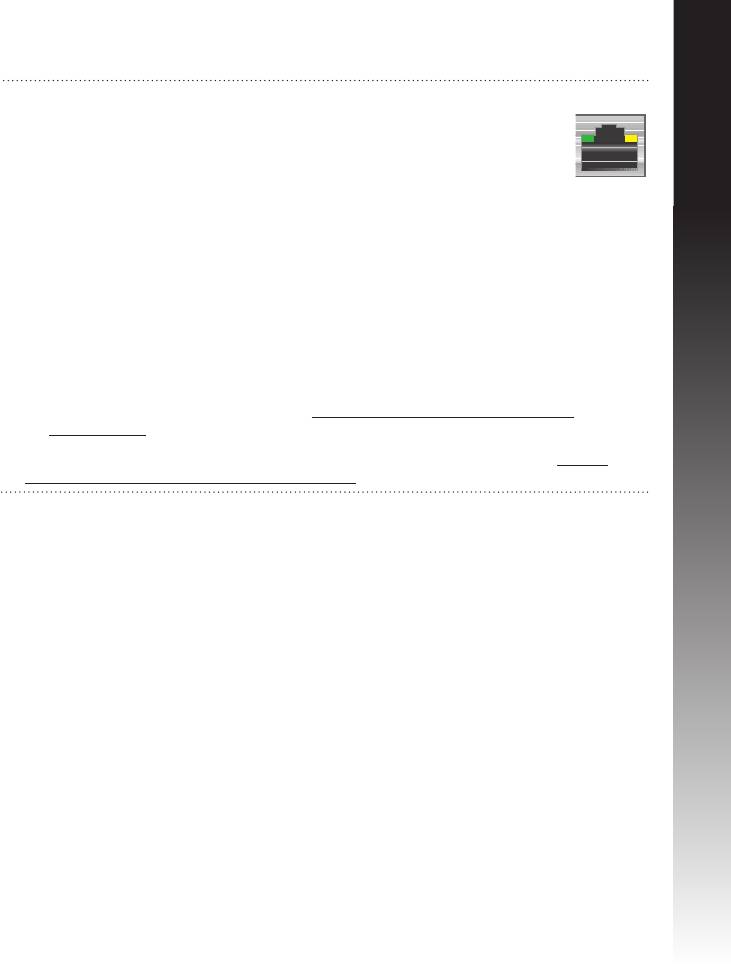
Suomi
HUOMAA:
• *LAN- ja WAN-porteissa on kaksi LED-merkkivaloa. Keltainen LED
tarkoittaa Gigabitin yhteyttä. Vihreä LED tarkoittaa 10/100 Mbps
yhteyttä.
• Ulkoinen USB-kovalevy/-muistitikku:
• Langaton reititin toimii useimpien USB-kovalevyjen/-muistitikkujen kanssa 2TB
asti ja tukee FAT16-, FAT32-, EXT2-, EXT3- ja NTFS-tiedostojärjestelmiä (luku ja
kirjoitus).
• Poista USB-laite turvallisesti käynnistämällä WebGUI (http://192.168.1.1),
ja napsauta sitten Network Map -sivun oikeassa yläreunassa olevaa USB-
kuvaketta ja sitten kohtaa Eject USB 1.
• USB-laitteen poistaminen väärin voi vaurioittaa sillä olevia tietoja.
• Luettelo langattoman reitittimen tukemista tiedostojärjestelmistä ja
kovalevypartitioista on osoitteessa http://event.asus.com/networks/
disksupport
• Luettelo langattoman reitittimen tukemista tulostimista on osoitteessa http://
event.asus.com/networks/printersupport
53
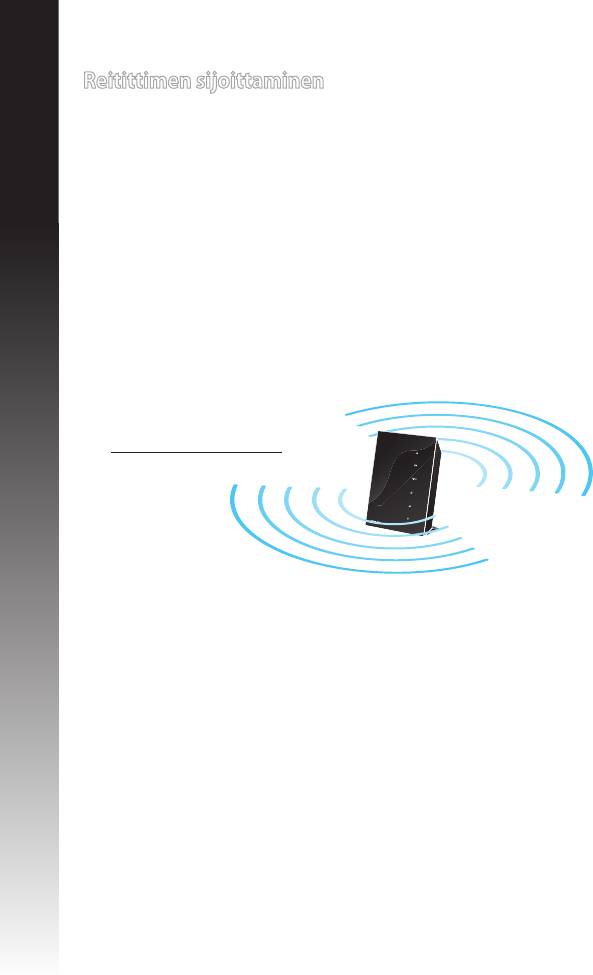
Reitittimen sijoittaminen
Varmistaaksesi parhaan signaalin lähetyksen langattoman reitittimen ja siihen
liitettyjen verkkolaitteiden välillä, tarkista, että:
Suomi
• Asetat langattoman reitittimen keskelle aluetta saadaksesi maksimipeittoalu-• Asetat langattoman reitittimen keskelle aluetta saadaksesi maksimipeittoalu-
een verkkolaitteille.
• Pidät laitteen vapaana metalliesteistä ja poissa suorasta auringonpaisteesta.
• Pidät laiteen etäällä 802.11g:n tai 20 MHz:in vain Wi-Fi -laitteista, 2,4 GHz:in
tietokoneen oheislaitteista, Bluetooth-laitteista, langattomista puhelimista,
muuntajista, raskaista moottoreista, loistelampuista, mikroaaltouuneista, jää-
kaapeista ja muista teollisista laitteista estääksesi signaalin häiriöt tai menetyk-
sen.
• Parhaan edestä-taakse-kattavuuden varmistamiseksi aseta reititin pystyasentoon.
• Parhaan ylhäältä-alas-kattavuuden varmistamiseksi aseta reititin kaltevaan
asentoon.
•
Päivität aina uusimman laiteohjelmiston. Hae viimeisimmät
laitteistopäivitykset ASUS-web-sivustolta osoitteesta
http://www.asus.com.
54
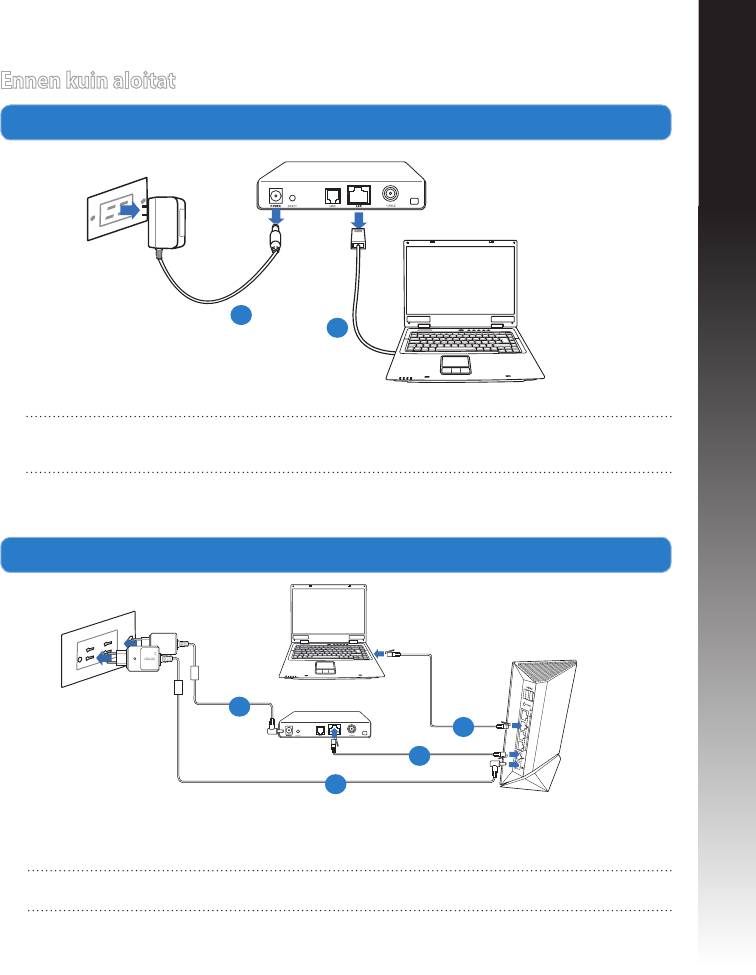
Suomi
Ennen kuin aloitat
1. Irrota johdot/kaapelit olemassa olevasta modeemiasennuksesta
VAROITUS! Varmista, että kaapeli/ADSL-modeemin virta on katkaistu
vähintään kaksi minuuttia.
a: Irrota verkkolaite virtalähteestä ja irrota se kaapeli/ADSL-modeemista.
b: Irrota verkkokaapeli kaapeli/ADSL-modeemista.
2. Aseta langaton ympäristösi.
a: Liitä langattoman reitittimen verkkolaite DC-In-porttiin ja liitä se virtalähteeseen.
b: Liitä tietokone verkkokaapelilla langattoman reitittimen LAN-porttiin.
TÄRKEÄÄ! Varmista, että WAN- ja LAN LED -valot vilkkuvat.
55
Modem
a
b
Mo
d
em
d
b
c
a
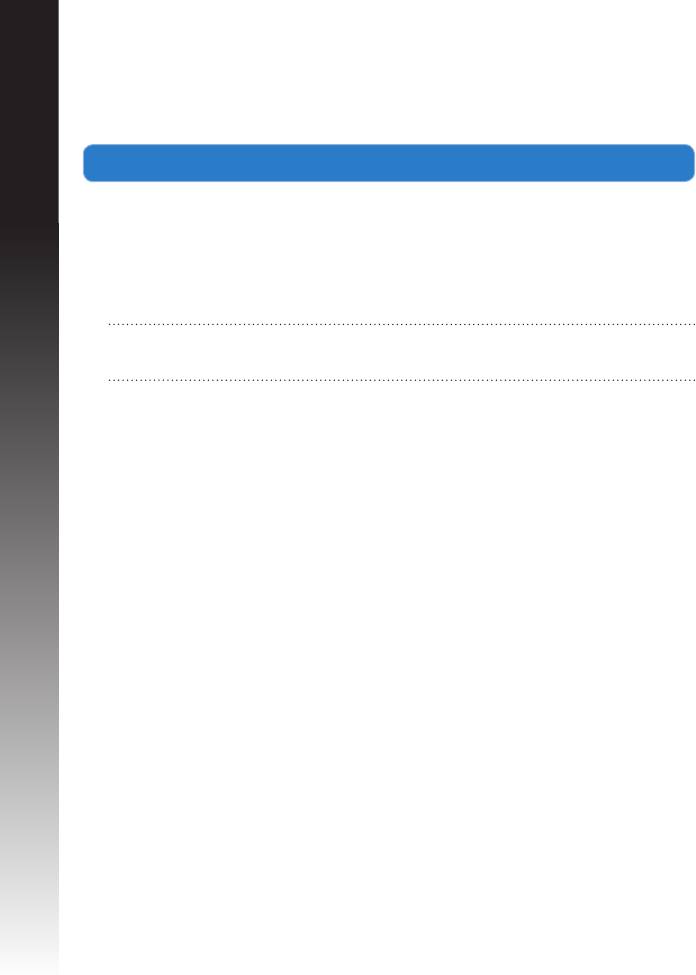
c: Liitä modeemi toisella verkkokaapelilla langattoman reitittimen WAN-porttiin. Liitä modeemi toisella verkkokaapelilla langattoman reitittimen WAN-porttiin.Liitä modeemi toisella verkkokaapelilla langattoman reitittimen WAN-porttiin.
d: Liitä modeemin verkkolaite DC-In-porttiin ja liitä se virtalähteeseen. Liitä modeemin verkkolaite DC-In-porttiin ja liitä se virtalähteeseen.Liitä modeemin verkkolaite DC-In-porttiin ja liitä se virtalähteeseen.
3. Poista seuraavat toiminnot käytöstä tietokoneeltasi.
Suomi
A. Ota välityspalvelin pois käytöstä, jos se on otettu käyttöön.
B. Aseta TCP/IP-asetukset hakeaksesi IP-osoitteen automaattisesti.
C. Ota modeemiyhteys pois käytöstä, jos se on otettu käyttöön.
HUOMAA: Lisätietoa toimintojen poistamisesta käytöstä on kohdassa Usein
kysyttyä (FAQ)
56
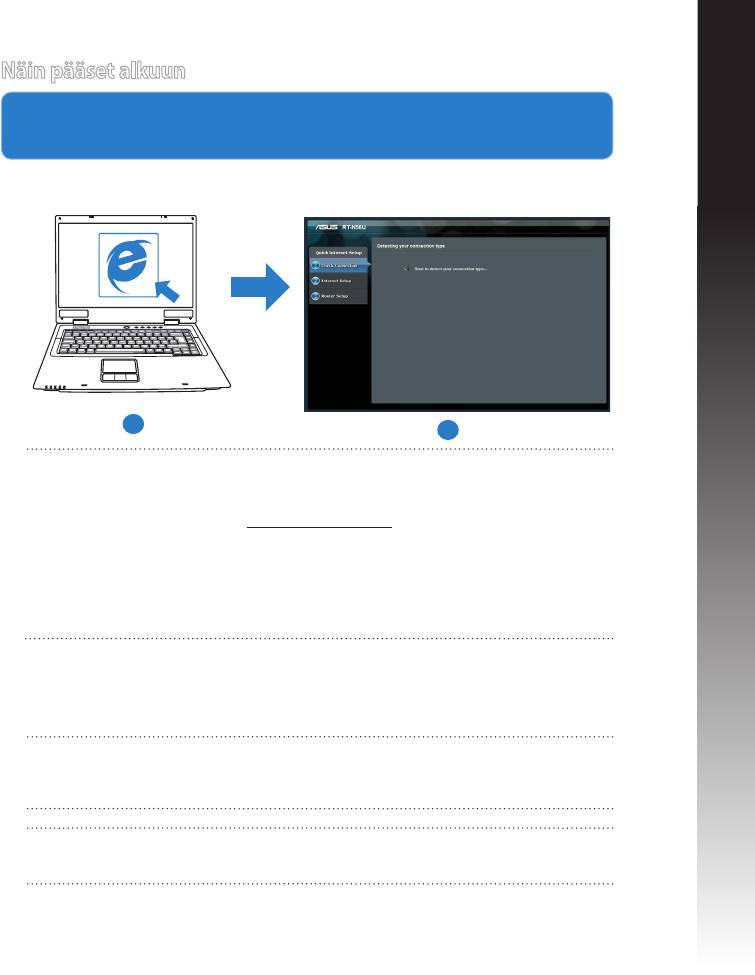
Suomi
Näin pääset alkuun
1.
Määritä langattomat asetukset graasella web-käyttöliittymällä
(web GUI).
a: Käynnistä web-selain, kuten Internet Explorer, Firefox, Google Chrome, tai
Safari.
a
b
HUOMAA: Jos QIS ei käynnisty automaattisesti, käynnistä se manuaalisesti
seuraavasti:
• Näppäile WWW-selaimeesi http://192.168.1.1 ja suorita Quick Internet
Setup (QIS) Wizard uudelleen.
• Ota pois käytöstä välityspalvelinasetukset ja modeemiyhteys ja asetaOta pois käytöstä välityspalvelinasetukset ja modeemiyhteys ja aseta
TCP/IP-asetukset hankkimaan IP-osoitteen automaattisesti. Katso lisätietoja
Usein kysyttyä
-osasta tai käytä tuki-CD-levyn Ohjattu asennus -toimintoa
automaattista diagnoosia varten.
b: Langattoman reitittimen Quick Internet Setup (QIS) -toiminto tunnistaa
automaattisesti, onko Iinternet-palveluntuottajasi yhteystyyppi dynaaminen
IP, PPPoE, PPTP, L2TP vai staattinen IP. Näppäile yhteystyyppiäsi koskeva
tieto.
HUOMAA: Internet-palveluntuottajan yhteystyypin automaattinen tunnistus
käynnistyy, kun konguroit langattoman reitittimen ensimmäistä kertaa sekä
silloin, kun reitittimen oletusasetukset palautetaan.
TÄRKEÄÄ! Saat tarvittavat Internet-yhteyttäsi koskevat tiedot Internet-palve-
luntuottajaltasi.
57
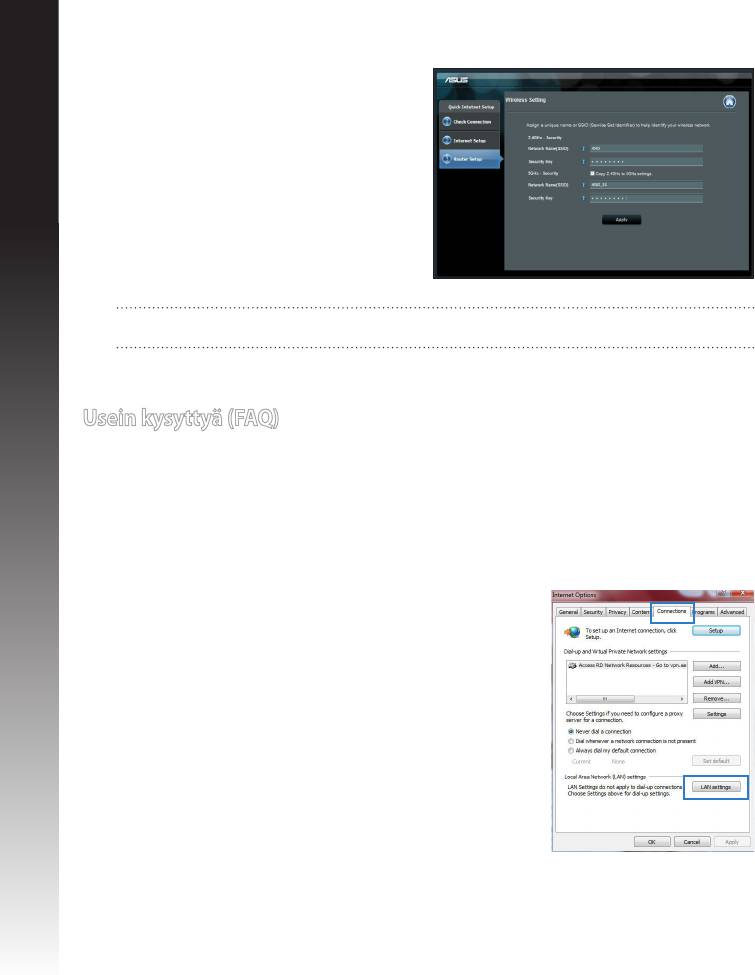
c: Anna langattomalle 2,4GHz- ja 5GHz-
yhteydelle verkkonimi (SSID) ja turva-
avain. Napsauta Käytä, kun olet valmis.
d: Internet-asetukset ja langattoman
yhteyden asetukset näytetään. Jatka
Suomi
napsauttamalla Seuraava.
e: Lue langattoman verkkoyhteyden opaste.
Kun olet valmis, napsauta Lopeta.
HUOMAA: Annettava verkkonimi voi olla enintään 32 merkin pituinen..
Usein kysyttyä (FAQ)
Olen noudattanut ohjeita, mutta en pääse WWW-selainpohjaiseen käyttöliittymään
(WebGUI) määrittämään langattoman reitittimen asetuksia.
A.
Ota välityspalvelin pois käytöstä, jos se on otettu käyttöön.
Windows® 7
1. Käynnistä web-selainta napsauttamalla Start (Käynnistä)
> Internet Explorer.
2. Napsauta Tools (Työkalut) > Internet options (Internet-
asetukset) >
Connections (Yhteydet) -välilehti > LAN settings (Lähi-
verkon asetukset).
58
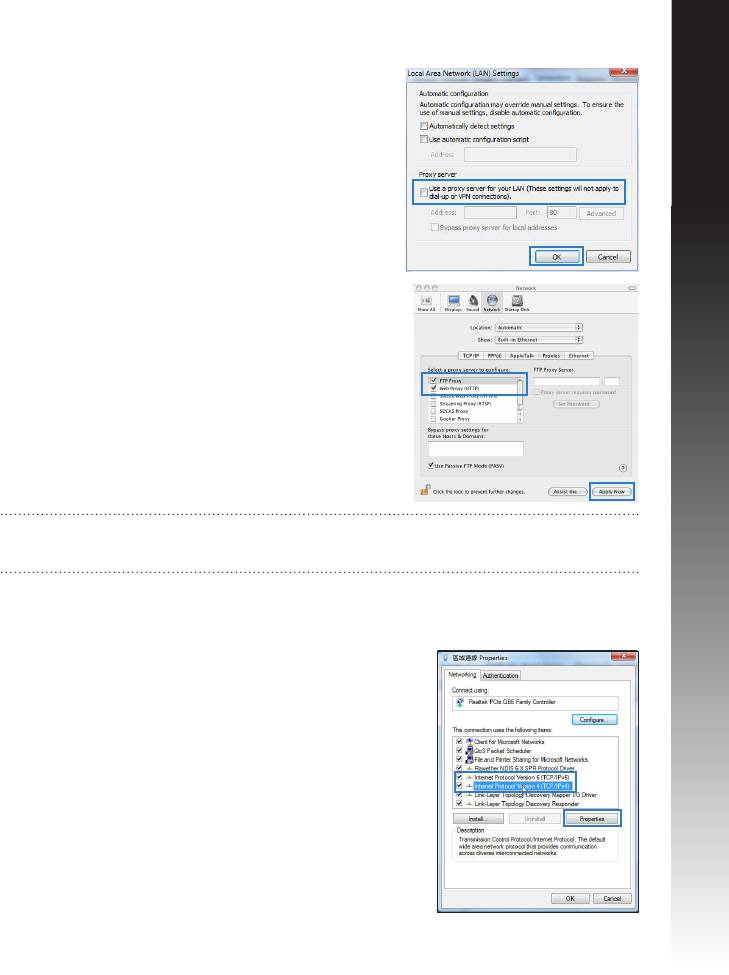
Suomi
3. Poista Lähiverkkoasetukset (LAN) -näytöstä valinta- Poista Lähiverkkoasetukset (LAN) -näytöstä valinta-Poista Lähiverkkoasetukset (LAN) -näytöstä valinta-
merkki kohdasta Use a proxy server for your LAN
(Käytä välityspalvelinta lähiverkossa).
4. Napsauta OK, kun olet valmis.
MAC OS
1. Osoita valikkopalkinOsoita valikkopalkin Safari > Preferences... (Ase-
tukset...) > Advanced (Lisävalinnat) >> Change
Settings... (Muuta asetuksia...)(Muuta asetuksia...) -välilehteä.
2. Poista protokollaluettelosta valintaPoista protokollaluettelosta valinta FTP Proxy (FTP-
välityspalvelin) ja Web Proxy (HTTPS) (Web-väli-
palvelin (HTTPS)).
3. NapsautaNapsauta Käytä nyt , kun olet valmis., kun olet valmis.
HUOMAA: Katso lisätiedot koskien välimuistipalvelimen poistamista käytöstä
WWW-selaimesi Ohje-toiminnosta..
B. Aseta TCP/IP-asetukset hakeaksesi IP-osoitteen automaattisesti.
Windows® 7
1. Napsauta Start (Käynnistä) > Control Panel (Ohjaus-
paneeli) > Network and Internet (Verkko ja Internet)
> Network and Sharing Center (Verkko ja
jakamiskeskus) > Manage network connections
(Hallitse verkkoyhteyksiä).
2. Valitse Internet Protocol Version 4 (TCP/IPv4) (Inter-
net-protokolla Versio 4 (TCP/IPv4)) ja napsauta sitten
Properties (Ominaisuudet).
59
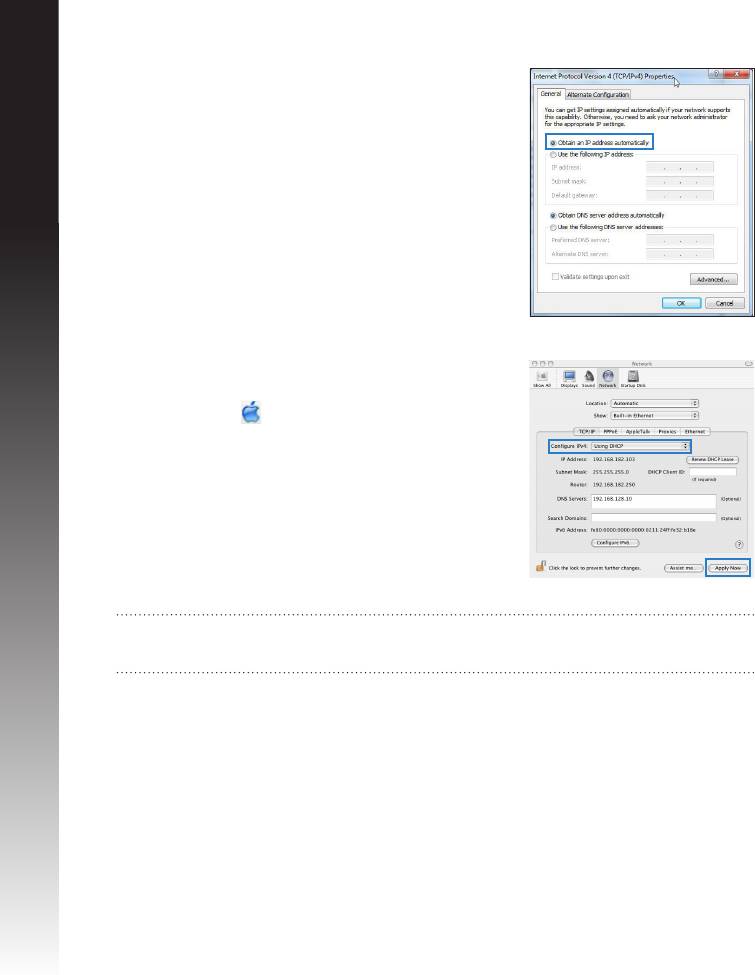
3. Saadaksesi iPv4 IP-asetukset automaattisesti, valitse
Hanki IP-osoite automaattisesti.
4. Napsauta OK, kun olet valmis.
Suomi
MAC OS
1. Napsauta näytön vasemmassa yläreunassa olevaa
Apple-kuvaketta .
2. OsoitaOsoita System Preferences (Järjestelmäasetukset) >
Network (Verkko) > Congure... (Kytkentä ...)(Kytkentä ...)...))-ken-
tässä.
3. Valitse TCP/IP-välilehden Määritä IPv4-pudostusva-
likosta käyttäen DHCP:tä.
4. NapsautaNapsauta Käytä nyt , kun olet valmis., kun olet valmis.
HUOMAA: Katso tietokoneesi TCP/IP-asetuksia koskevat lisätiedot käyttöjärjest-
elmän Ohje ja tuki -toiminnosta..
60
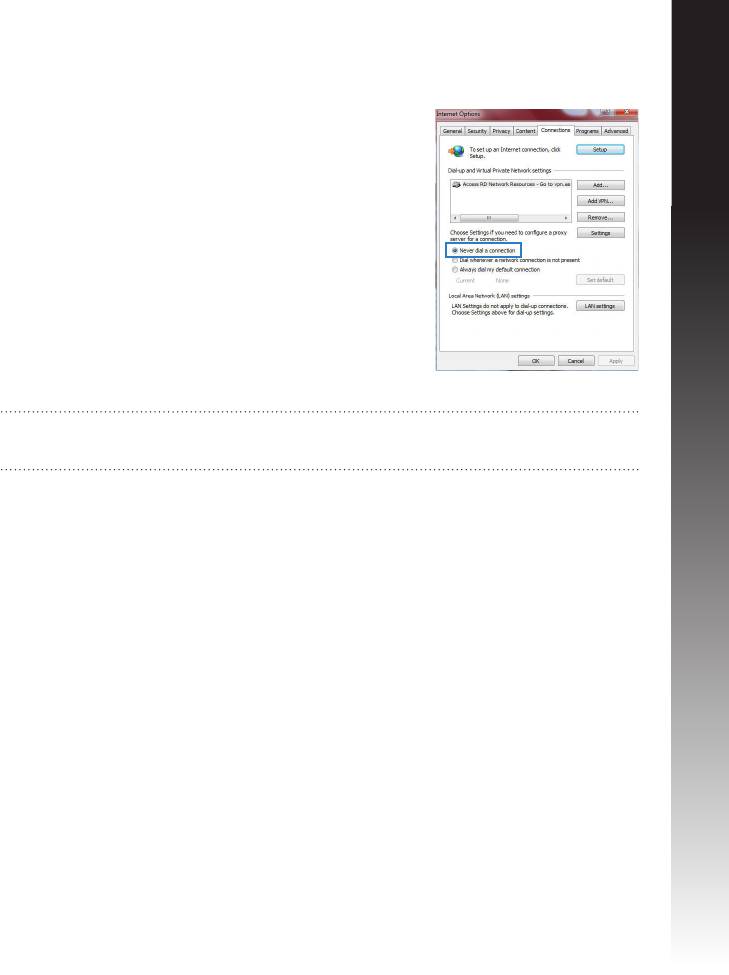
Suomi
C. Ota modeemiyhteys pois käytöstä, jos se on otettu käyttöön.
Windows® 7
1. Käynnistä web-selainta napsauttamalla Start (Käynnis-
tä) > Internet Explorer.
2. Napsauta Tools (Työkalut) > Internet options (Inter-
net-asetukset) > Connections (Yhteydet) -välilehti.
3. Poista valintamerkki kohdasta Poista valintamerkki kohdastaPoista valintamerkki kohdasta Never dial a connecti-
on (Älä koskaan muodosta yhteyttä puhelinverkon
kautta).
4. Napsauta OK, kun olet valmis.
HUOMAA: Katso lisätiedot koskien dial-up-yhteyden poistamista käytöstä WWW-
selaimesi Ohje-toiminnosta.
D. Sulje kaikki käynnissä olevat WWW-selaimet.
Asiakas ei saa muodostettua langatonta yhteyttä reitittimeen.
Kantaman ulkopuolella:
• Aseta reititin lähemmäs langatonta asiakasta.
• Yritä muuttaa kanava-asetuksia.
Varmennus:
• Kytke reititin langallisen yhteyden avulla.
• Tarkasta langattoman yhteyden turvallisuusasetukset.
• Paina takapaneelissa olevaa Reset-painiketta yli viisi sekuntia.
61
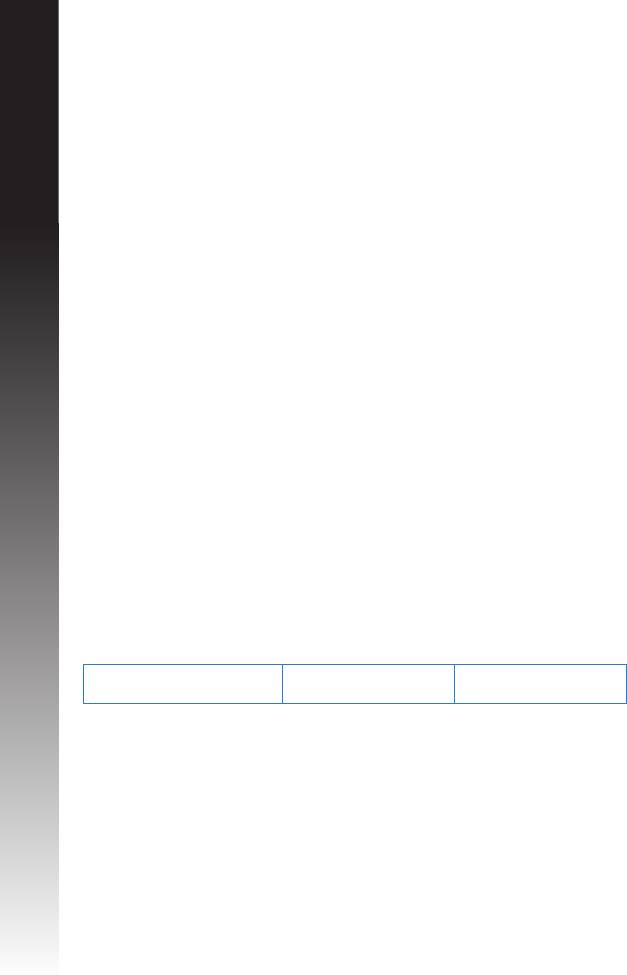
Reititin ei löydy:
• Paina takapaneelissa olevaa Reset-painiketta yli viisi sekuntia.
• Tarkasta langattoman sovittimen kuten SSID:n asetus sekä salausasetukset.
Suomi
Ei Internet-yhteyttä langattoman LAN-sovittimen kautta.
• Siirrä reititin lähemmäs langatonta asiakasta.
• Tarkista onko langaton sovitin liitetty oikeaan langattomaan reitittimeen.
• Tarkista vastaako käytössä oleva langaton kanava käyttömaassa/-alueella käytössä
olevia kanavia.
• Tarkista salausasetukset.
• Tarkista onko ADSL- tai kaapeliyhteys toimiva.
• Yritä uudelleen käyttäen muuta Ethernet-kaapelia.
Jos ADSL:n LINK-valo vilkkuu jatkuvasti tai ei pala, Internet-yhteys ei ole mahdollinen
– reititin ei voi muodostaa yhteyttä ADSL-verkkoon.
• Varmista, että kaikki kaapelit on kytketty oikein.
• Kytke ADSL:n tai kaapelimodeemin virtakaapeli irti, odota muutama minuutti ja kytke
kaapeli uudelleen modeemiin.
• Jos ADSL-valo vilkkuu edelleen tai ei pala, ota yhteyttä ADSL-palveluntarjoajaasi.
Verkkonimi tai suojausavain on unohtunut.
• Yritä luoda langallinen yhteys ja määrittää salausasetukset uudelleen.
• Paina nollauspainiketta yli viisi sekuntia nollataksesi tai palauttaaksesi
järjestelmän tehtaan oletusasetuksiin.
• Tehtaan oletusasetukset:
Käyttäjänimi/Salasa-
IP-osoite:
SSID: ASUS
na: admin / admin
192.168.1.1
62
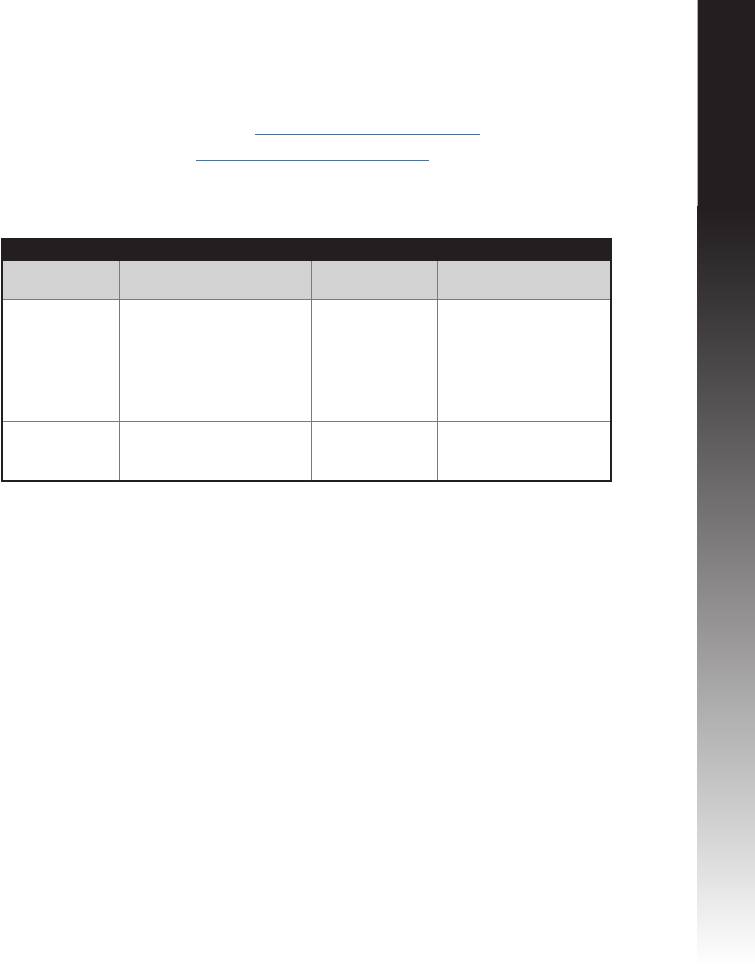
Suomi
Mistä saan lisätietoja langattomasta reitittimestä?
• Tuki-CD-levyllä oleva Käyttäjän käsikirja
• Online-usein kysyttyä-sivusto: http://support.asus.com/faq
• Teknisen tuen sivusto: http://support-org.asus.com/
• Tukipalvelunumero: Katso tukipalvelunumero kohdasta Supplementary Guide (Lisä-
opas).
SUPPORT HOTLINE
Area Hotline Number Support
Availability
Languages
USA/
1-812-282-2787 English Mon. to Fri.
Canada
8:30-12:00am EST
(5:30am-9:00pm PST)
Sat. to Sun.
9:00am-6:00pm EST
(6:00am-3:00pm PST)
Brazil 4003 0988 (Capital) Portuguese
Mon. to Fri.
9:00am-18:00
0800 880 0988
(demais localidades)
63
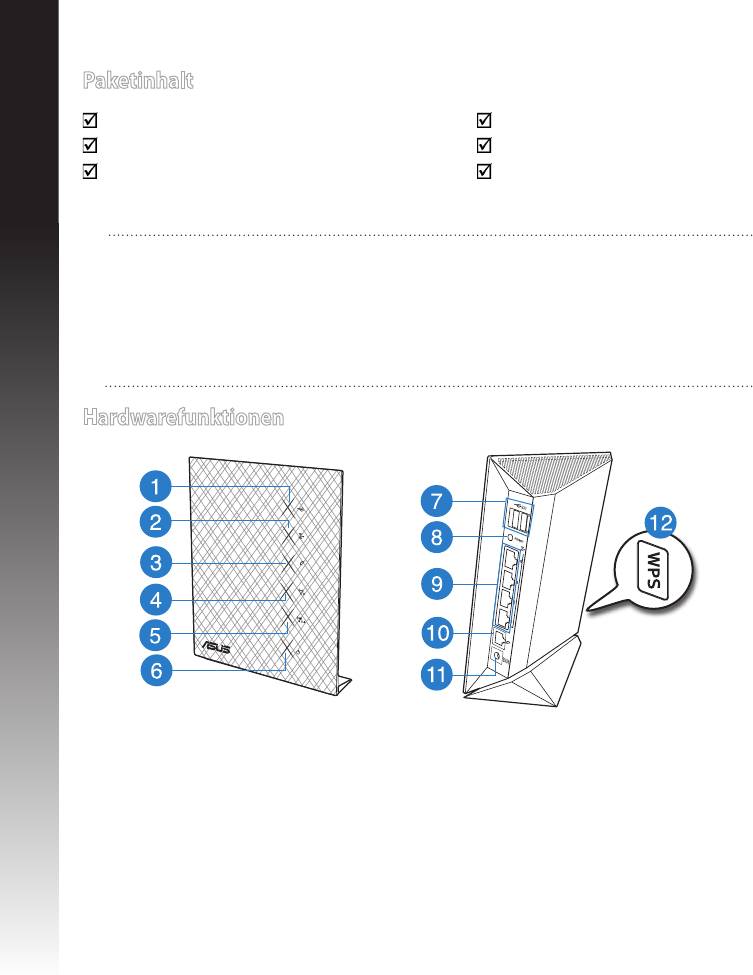
Paketinhalt
RT-N56U Netzwerkkabel
AC-Adapter Schnellstarthilfe
Deutsch
Support-CD (Handbuch/Anwendungen) Garantiekarte
Hinweis:
• Sollten Artikel beschädigt oder nicht vorhanden sein, wenden Sie sich an IhrenSollten Artikel beschädigt oder nicht vorhanden sein, wenden Sie sich an Ihren
Händler.
• Bewahren Sie die Originalverpackung für den Fall, dass Sie später
Garantieansprüche wie Reperatur oder Erstattungen brauchen werden, auf.
Hardwarefunktionen
1)
USB LED
5)
2.4GHz LED
9)
LAN-Anschlüsse 1 ~ 4*
2) LAN LED 6)
Strom-LED
10)
WAN-Anschluss* (Internet)Anschluss* (Internet)* (Internet)
3) WAN LED 7)
USB -Anschluss2.0*
11)
Netzanschluss (DC-In)
4) 5GHz LED 8)
Reset-Taste
12)
WPS-Taste
64
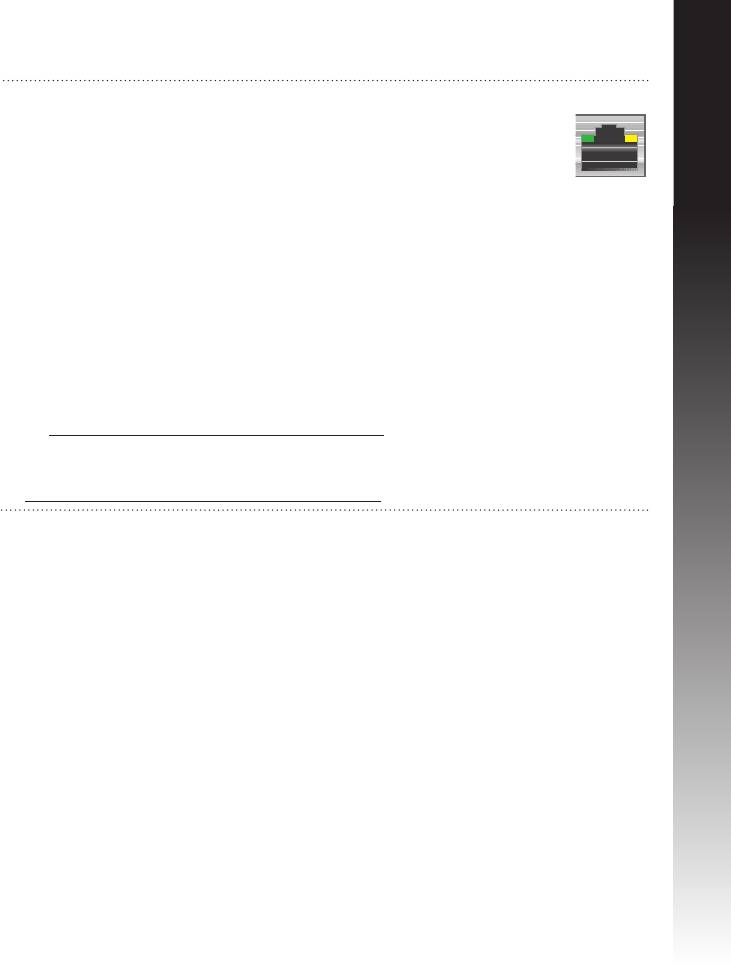
Deutsch
Hinweise:
• *
Die WAN- und LAN-Anschlüsse haben zwei LEDs. Gelbe LED zeigt eine
Gigabit-Verbindung, grüne LED eine 10/100Mb-Verbindung an.
.
• Externe USB-Festplatte/Flashlaufwerk:
• Der drahtlose Router läuft mit den meisten USB-Festplatten/Flashlaufwerken
(bis zu 2TB) und unterstützt Lese-/Schreibezugri in FAT16, FAT32, EXT2, EXT3
und NTFS.
• Um USB-Datenträger sicher zu entfernen, laden Sie die Web-GUI
(http://192.168.1.1), und klicken Sie oben rechts im Fenster Network Map
(Netzwerkübersicht) auf das USB-Symbol und dann auf Eject USB 1 (USB 1
auswerfen).
• Falsches Entfernen von USB-Datenträgern kann zu Datenverlust führen.
• Für weitere Details zu Dateisystemen und Festplattenpartitionen, die der
drahtlose Router unterstützt, besuchen Sie bitte
http://event.asus.com/networks/disksupport
• Für weitere Details zu Druckern, die der drahtloses Router unterstützt, besuchen
Sie bitte
http://event.asus.com/networks/printersupport
65
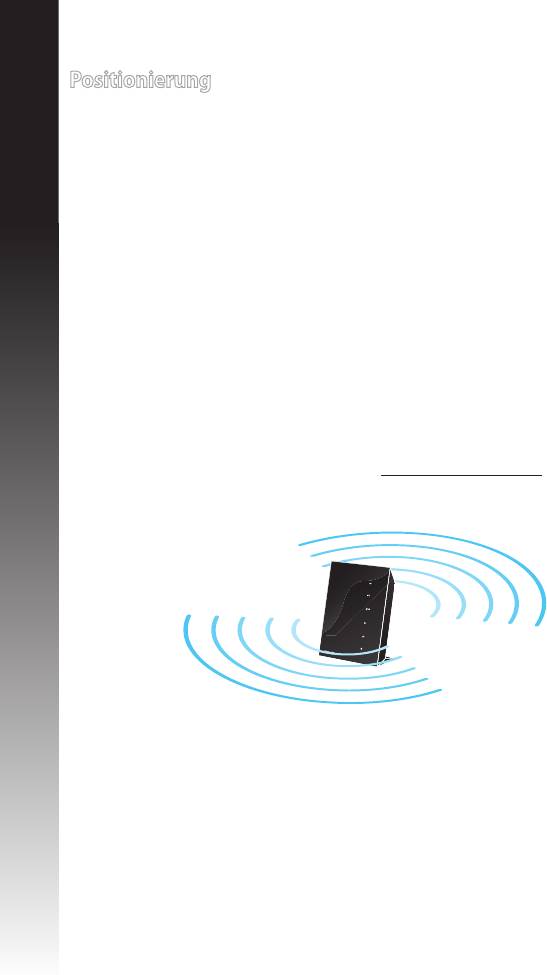
Positionierung
Für beste Funksignalqualität zwischen dem drahtlosen Router und der damit
verbundenen Geräte, beachten Sie bitte folgende Hinweise:
• Stellen Sie das Gerät an einer zentralen Stelle auf, um eine ideale Reichweite für
Deutsch
sämtliche drahtlose mobile Geräte zu erzielen.
• Stellen Sie sicher, dass das Gerät nicht von Metallgegenständen blockiert wird.
Halten Sie das Gerät von direkter Sonneneinstrahlung fern.
• Halten Sie das Gerät von 802.11g oder nur 20MHz Wi-Fi-Geräten, 2.4GHz
Computer-Peripherie, Bluetooth-Geräten, Schnurlostelefonen, Transformatoren,
Hochleistungsmotoren, uoreszierenden Leuchten, Mikrowellen, Kühlschränken
und sonstigen industriellen Anlagen fern, um einen Signalverlust zu vermeiden.
• Um beste Signalabdeckung von vorne nach hinten sicherzustellen, richten Sie die
drei montierbare Antennen in einer aufrechten Position aus.
• Um beste Signalabdeckung von oben nach unten sicherzustellen, richten Sie die
drei montierbare Antennen in einer geneigten Position aus.
• Für optimalen Betrieb sollten Sie das interne Kühlsystem anpassen. Details hierzu
nden Sie im Benutzerhandbuch.
• Halten Sie die Firmware immer auf dem neuesten Stand. Die aktuellste Firmware
nden Sie auf der ASUS-Webseite unter http://www.asus.com.
66
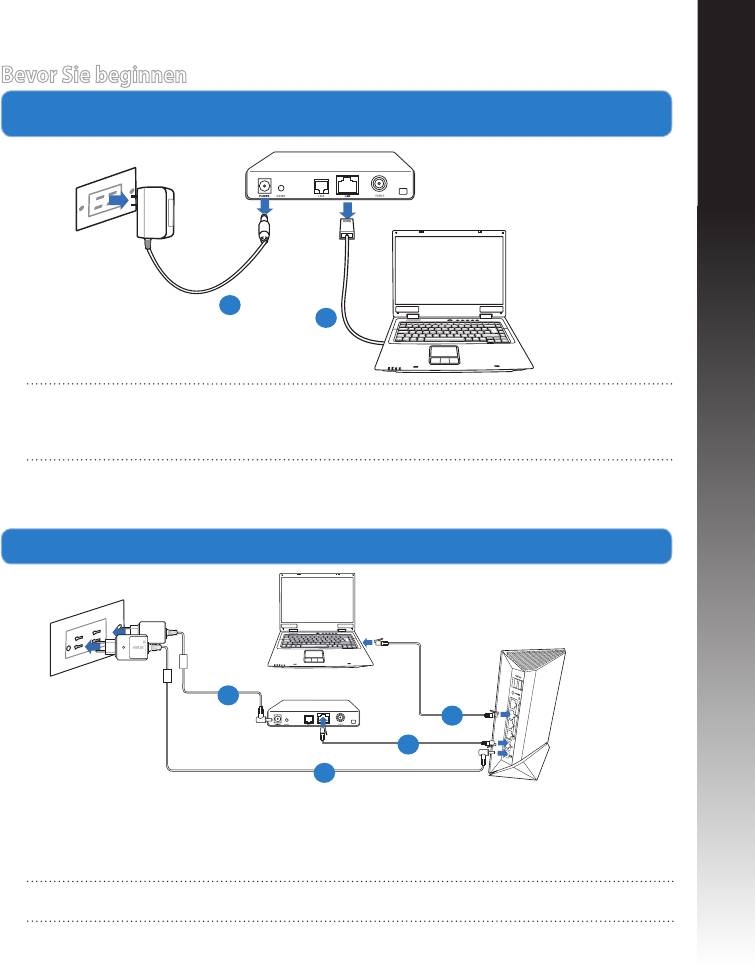
Deutsch
Bevor Sie beginnen
1. Trennen & entfernen Sie alle Kabel/Leitungen Ihrer alten Modemkongura-
tion & entfernen Sie die alte IP-Adresse Ihres Computers.
WARNUNG! Bevor Sie die Kabel/Leitungen entfernen, sollte Ihr Kabel/ADSL-Modem
für mindestens zwei Minuten ausgeschaltet werden. Falls Ihr Modem eine Batterie hat,
entfernen Sie diese auch.
a: Ziehen Sie den AC-Adapter aus der Steckdose und trennen Sie ihn vom Kabel/ADSL-
Modem.
b: Trennen Sie das Netzwerkkabel vom Kabel/ADSL-Modem.
2. Richten Sie die Netzwerkumgebung ein.
a: Verbinden Sie den AC-Adapter ihres drahtlosen Routers mit dem DC-In-Anschluss
sowie mit der Stromversorgung.
b: Verwenden Sie ein Netzwerkkabel, um den Computer mit dem LAN-Anschluss Ihres
drahtlosen Routers zu verbinden.
WICHTIG! Die WAN und LAN LEDs sollten blinken..
67
Modem
a
b
Mo
d
em
d
b
c
a
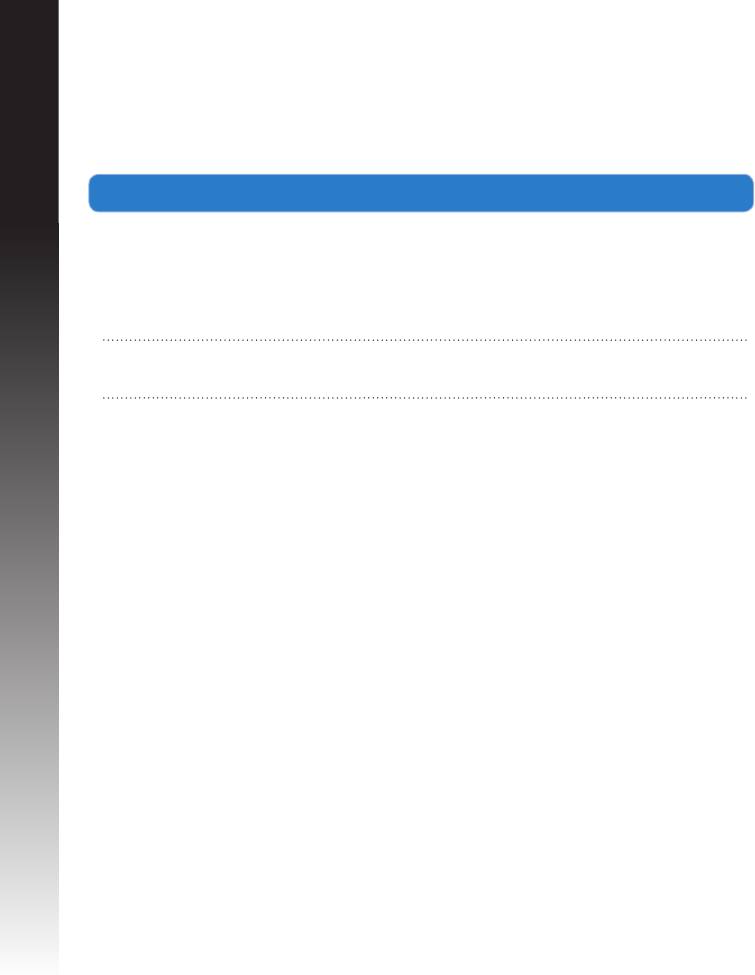
c: Verwenden Sie ein weiteres Netzwerkkabel, um den Modem mit dem WAN-Anschluss
Ihres drahtlosen Routers zu verbinden.
d: Verbinden Sie den AC-Adapter ihres Modems mit dem DC-In-Anschluss sowie mit der
Stromversorgung.
Deutsch
3. Deaktivieren Sie nicht benötigte Einstellungen am Computer.
A. Deaktivieren Sie den Proxy-Server (falls aktiviert).
B. Stellen Sie die TCP/IP-Einstellungen auf automatische IP-Erkennung ein.
C. Deaktivieren Sie die DFÜ-Verbindung (falls aktiviert).
HINWEIS: Für weitere Details zur Aktivierung/Deaktivierung der Computer-Einstel-
lungen beziehen Sie sich auf Häug gestellte Fragen (FAQ).
68
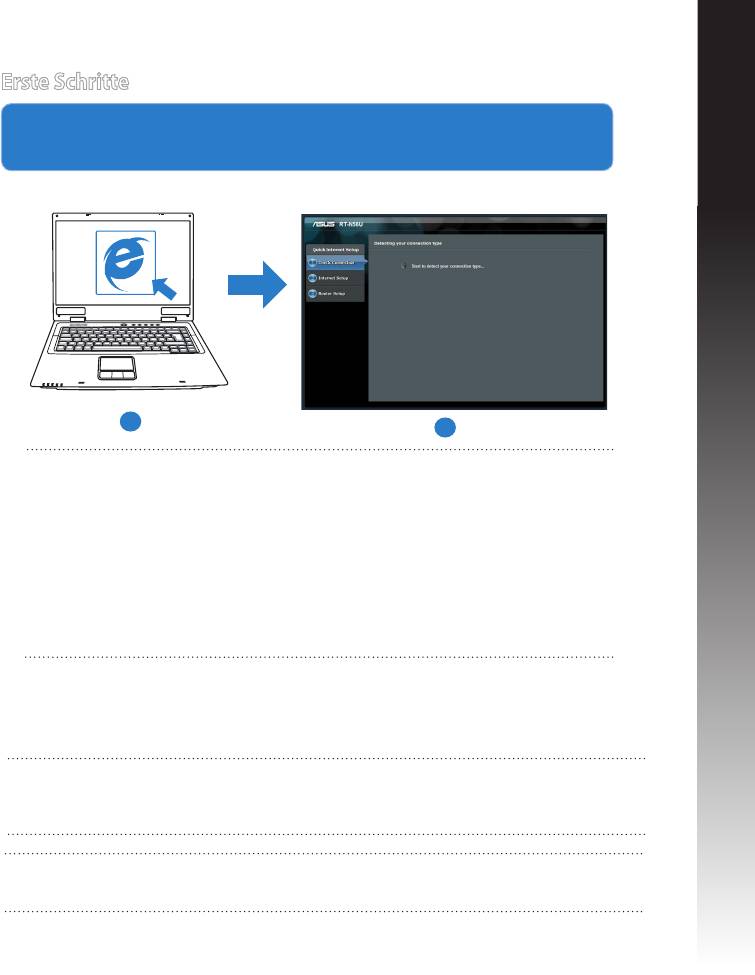
Deutsch
Erste Schritte
1. Kongurieren Sie die Drahtloseinstellungen über die webbasierende
grasche Benutzeroberäche (web GUI).
a: Starten Sie einen Webbrowser wie Internet Explorer, Google Chrome, Firefox
oder Safari.
a
b
HINWEIS: Falls QIS (Schnelleinstellung) nicht automatisch
geladen wird, gehen Sie wie folgt vor, um QIS manuell zu laden:
• Geben Sie http://192.168.1.1 in Ihren Browser ein und laden Sie Qick Inter-
net Setup (Schnelleinstellung, QIS)-Assistenten.
• Deaktivieren Sie Proxy-Einstellungen, DFÜ-Verbindung und setzen Sie die
TCP/IP-Einstellungen auf automatische IP-Erkennung. Für weitere Details
beziehen Sie sich auf den Abschnitt
Häug gestellte Fragen (FAQ)
oder
verwenden Sie den Einstellungsassistenten auf der Support-CD für eine
automatische Diagnose.
b: Quick Internet Setup (Schnelleinstellung, QIS) des drahtlosen Routers erkennt
automatisch, ob die Verbindungsart Ihres Internet Dienstanbieters (ISP) Dyna-
mische IP (Dynamic IP), PPPoE, PPTP, L2TP oder Statische IP (Static IP) ist.
Geben Sie zusätzlich die nötigen Daten Ihrer Verbindung ein.
HINWEIS: Die autom. Erkennung der Verbindungsart Ihres ISP wird bei der ersten
Konfiguration des drahtlosen Routers oder nach dem Reset (Zurücksetzen) Ihres
drahtlosen Routers zu seinen Standardeinstellungen durchgeführt.
WICHTIG! Beziehen Sie die nötigen Informationen zur Ihrer Verbindungsart von
Ihrem Internet-Dienstanbieter (ISP).
69
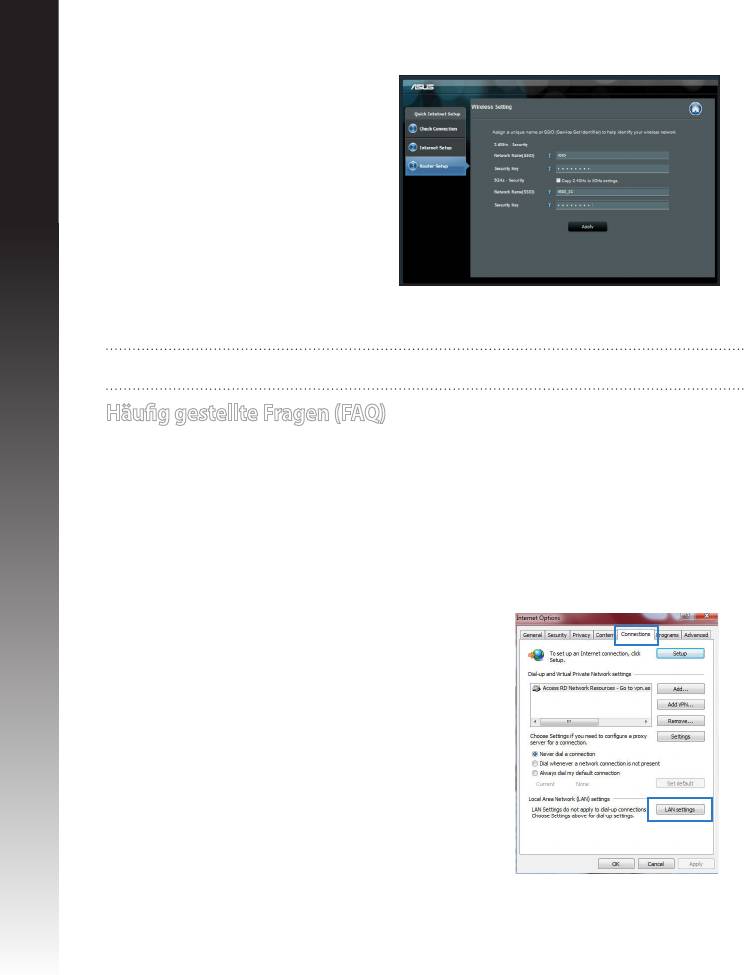
c: Weisen Sie der 2.4GHz- und 5GHz-
Verbindung einen Netzwerkna-
men (SSID) und einen Sicherheits-
schlüssel zu. Klicken Sie auf Apply
(Übernehmen), wenn Sie fertig
Deutsch
sind.
d: Ihre Internet und Drahtlosein-
stellungen werden angezeigt.
Klicken Sie auf Next (Weiter), um
fortzufahren.
e: Lesen Sie sich die Anleitung für
drahtlose Netzwerkverbindungen
durch. Wenn abgeschlossen, klicken Sie auf Finish (Fertigstellen).
HINWEIS: Netzwerkname darf bis zu 32 Zeichen enthalten.
Häug gestellte Fragen (FAQ)
Nachdem ich den Anweisungen folgte, kann ich immer noch nicht auf die web GUI
zugreifen, um die Einstellungen des drahtlosen Routers zu kongurieren.
A. Deaktivieren Sie den Proxyserver (falls aktiviert).
Windows® 7
1. Klicken Sie auf Start > Internet Explorer, um den Webbrowser zu laden.
2. Klicken Sie auf Extras (Tools) > Internetoptionen (Internet options) > Aus-
wahl Verbindungen (Connections) > LAN-Ein-
stellungen (LAN settings).
70
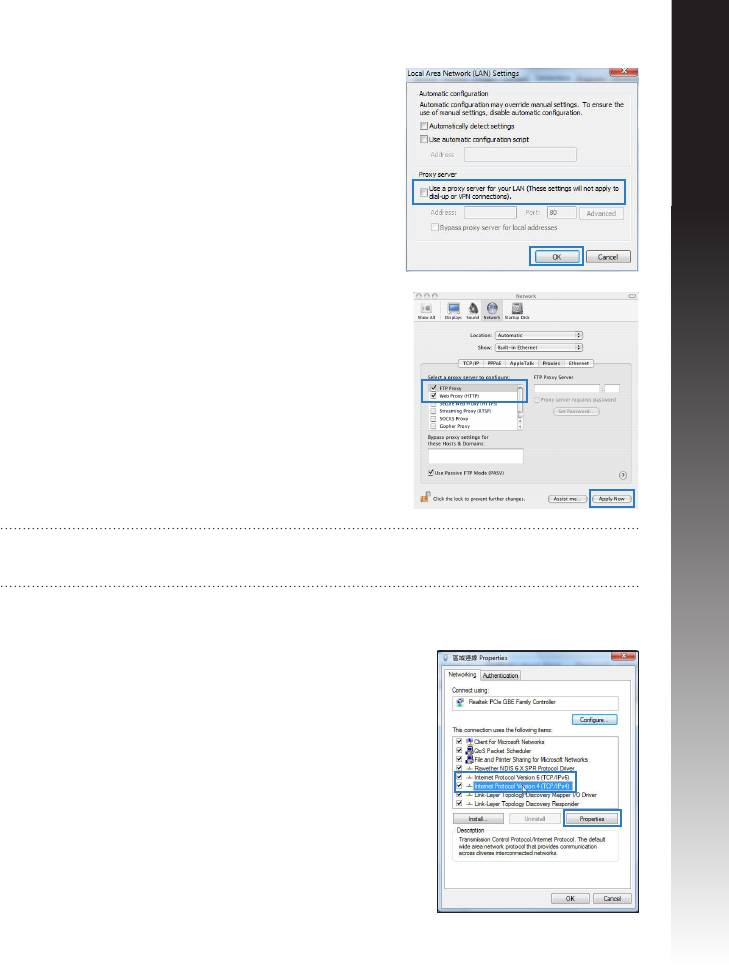
Deutsch
3. Wählen Sie IP-Adresse automatisch beziehen
(Obtain an IP address automatically), um die iPv4
IP-Einstellungen automatisch zu beziehen.
4. Wenn abgeschlossen, klicken Sie auf OK.
MAC OS
1. Klicken Sie in Safari-Browser auf Safari > Einstel-
lungen... (Preferences...) > Auswahl Erweitert
(Advanced) > Einstellungen ändern... (Change
Settings...).
2. Deaktivieren Sie in der Protokollliste FTP Proxy und
Web Proxy (HTTP).
3. Wenn abgeschlossen, klicken Sie auf Jetzt Anwen-
den (Apply Now).
HINWEIS: Für Details zur Deaktivierung eines Proxy-Server beziehen Sie sich auf die
Hilfsfunktion Ihres Browsers..
B. Setzen Sie die TCP/IP-Einstellungen auf automatische IP-
Erkennung.
Windows® 7
1. Klicken Sie auf Start > Systemsteuerung (Control
Panel) > Netzwerk und Internet (Network and Inter-
net) > Netzwerk- und Freigabecenter (Network and
Sharing Center) > Netzwerkverbindungen verwal-
ten (Manage network connections).
2. Wählen Sie Internetprotokoll Version 4 (TCP/IPv4)
71
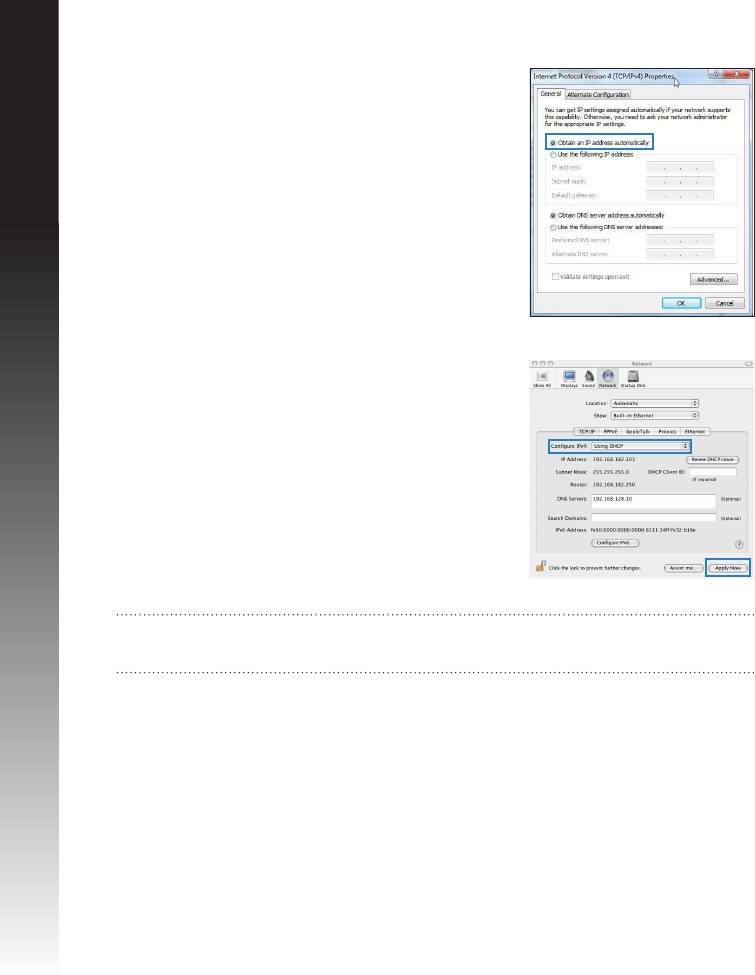
3. Wählen Sie IP-Adresse automatisch beziehen
(Obtain an IP address automatically), um die iPv4
IP-Einstellungen automatisch zu beziehen.
4. Wenn abgeschlossen, klicken Sie auf OK.
Deutsch
MAC OS
1. Klicken Sie in Safari-Browser auf Safari > Einstel-
lungen... (Preferences...) > Auswahl Erweitert
(Advanced) > Einstellungen ändern... (Change
Settings...).
2. Deaktivieren Sie in der Protokollliste FTP Proxy und
Web Proxy (HTTP).
3. Wenn abgeschlossen, klicken Sie auf Jetzt Anwen-
den (Apply Now).
HINWEIS: Für Details zur Deaktivierung eines Proxy-Server beziehen Sie sich auf die
Hilfsfunktion Ihres Browsers.
72
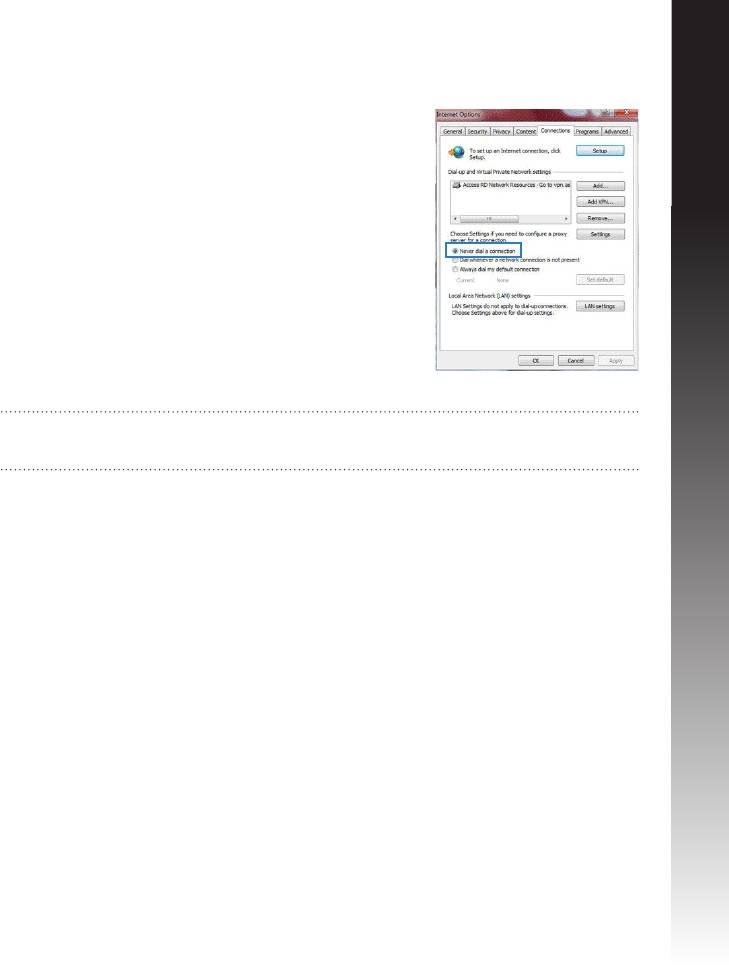
Deutsch
C. Deaktivieren Sie die DFÜ-Verbindung, falls aktiviert.
Windows® 7
1. Klicken Sie auf Start > Internet Explorer, um den
Browser zu starten.
2. Klicken Sie auf Extras (Tools) > Internetoptionen (Inter-
net options) > Auswahl Verbindungen (Connections).
3. Wählen Sie Keine Verbindung wählen (Never dial a
connection).
4. Wenn abgeschlossen, klicken Sie auf OK.
HINWEIS: Für Details zur Deaktivierung einer DFÜ-Verbindung beziehen Sie sich
auf die Hilfsfunktion Ihres Browsers.
D. Schließen Sie alle geöneten Webbrowser.
Der Client kann keine drahtlose Verbindung mit dem Router herstellen.
Außerhalb der Reichweite:
• Stellen Sie den Router näher an den drahtlosen Client.
• Versuchen Sie, die Kanaleinstellungen zu ändern.
Authentizierung:
• Stellen Sie eine Kabelverbindung mit dem Router her.
• Prüfen Sie die drahtlosen Sicherheitseinstellungen.
• Drücken Sie die Reset-Taste an der Rückseite für mindestens fünf Sekunden.
73
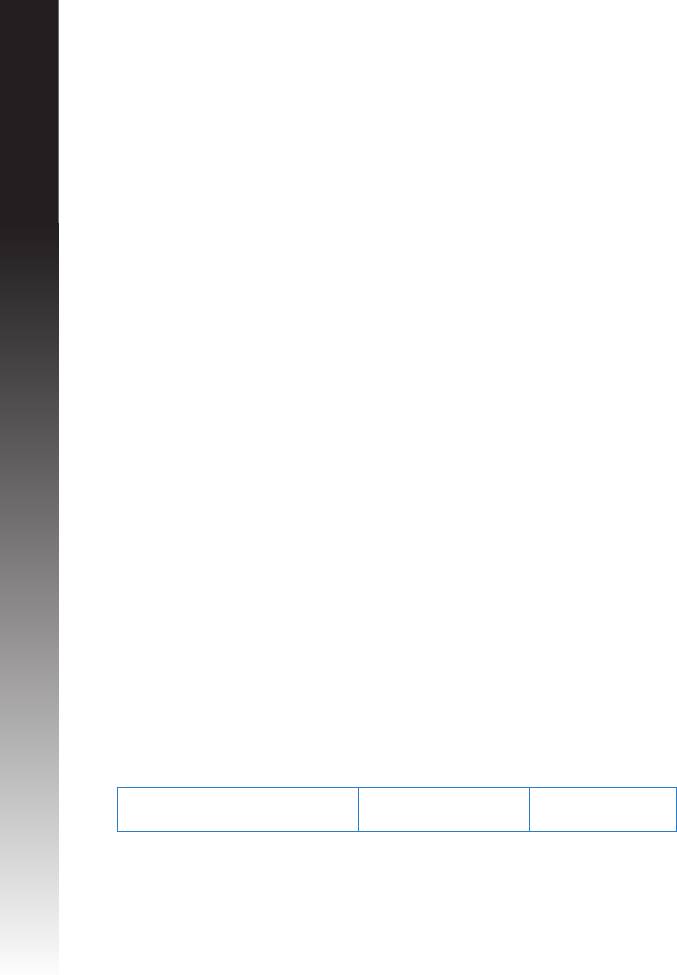
Der Router wird nicht erkannt.
• Drücken Sie die Reset-Taste an der Rückseite für mindestens fünf Sekunden.
• Prüfen Sie die Einstellung am drahtlosen Adapter wie z.B. die SSID- und Verschlüs-
selungseinstellungen.
Deutsch
Es kann keine Verbindung mit dem Internet über den Drahtlos-LAN-Adapter hergestellt
werden.
• Stellen Sie den Router näher an den drahtlosen Client.
• Prüfen Sie, ob der drahtlose Adapter mit dem richtigen drahtlosen Router verbunden
ist.
• Prüfen Sie, ob der verwendete Funkkanal konform mit den verfügbaren Kanälen in
Ihrem Land/Ihrer Region ist.
• Prüfen Sie die Verschlüsselungseinstellungen.
• Prüfen Sie, ob die ADSL- oder Kabelverbindung richtig ist.
• Verwenden Sie ein anderes Ethernet-Kabel und versuchen es erneut.
Wenn die LED „Link“ am ADSL-Modem fortwährend blinkt oder erlischt, ist das Internet nicht
zugänglich - der Router kann keine Verbindung mit dem ADSL-Netzwerk herstellen.
• Stellen Sie sicher, dass sämtliche Kabel richtig verbunden sind.
• Trennen Sie das Netzkabel von dem ADSL- oder Kabel-Modem, warten für ein paar
Minuten und schließen das Kabel wieder an.
• Falls die LED am ADSL-Modem weiterhin nur blinkt oder erlischt, wenden Sie sich bit-
te an Ihren ADSL-Dienstanbieter.
Der Netzwerkname oder das Verschlüsselungskennwort wurde vergessen.
• Versuchen Sie, eine Kabelverbindung herzustellen und die Drahtlos-Verschlüsselung
erneut zu kongurieren.
• Drücken Sie die Reset-Taste an der Rückseite für mindestens fünf Sekunden.‘
• Werkseinstellungen:
Benutzername / Kennwort:
IP-Adresse:
SSID: ASUS
admin / admin
192.168.1.1
74
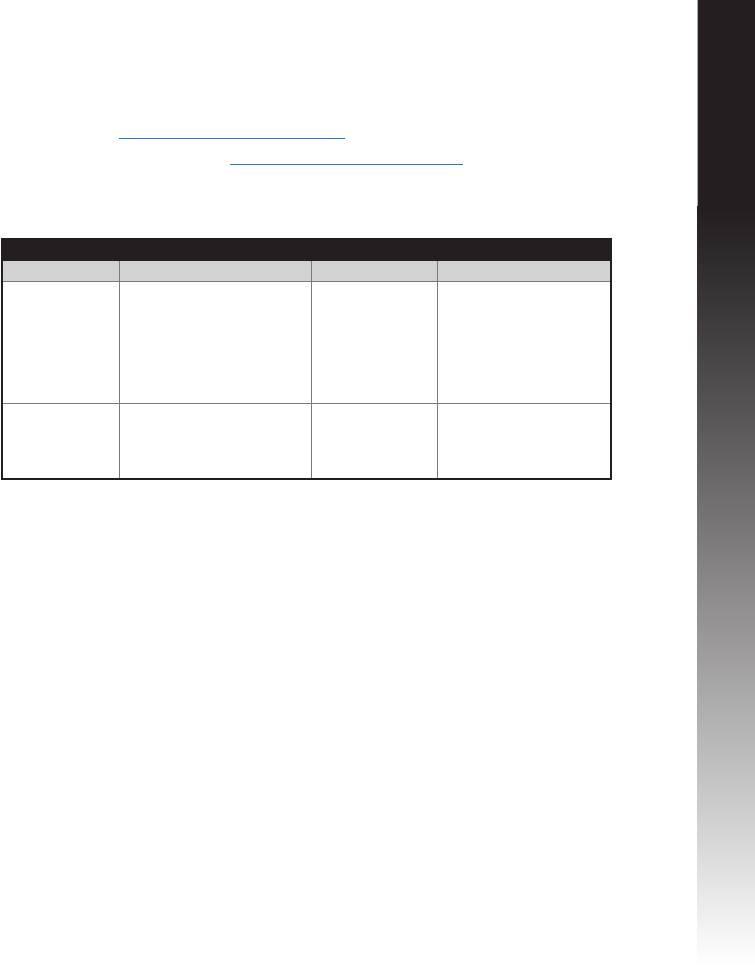
Deutsch
Wo kann ich weitere Informationen über den drahtlosen Router erhalten?
• Benutzerhandbuch auf der Support-CD
• Online FAQ: http://support.asus.com/faq
• Technische Unterstützung: http://support-org.asus.com/
• Kunden-Hotline: Beziehen Sie sich auf die Support-Hotline in dieser Schnellstarthilfe.
SUPPORT HOTLINE
GEBIET HOTLINENUMMER SPRACHEN VERFÜGBARKEIT
USA/
1-812-282-2787 English Mo. bis Fr.
Kanada
8:30-12:00am EST
(5:30am-9:00pm PST)
Sa. bis So.
9:00am-6:00pm EST
(6:00am-3:00pm PST)
Brasilien 4003 0988 (Haupt-
Portugisisch
Mo. bis Fr.
stadt)
9:00am-18:00
0800 880 0988
(übrige Orte)
75




